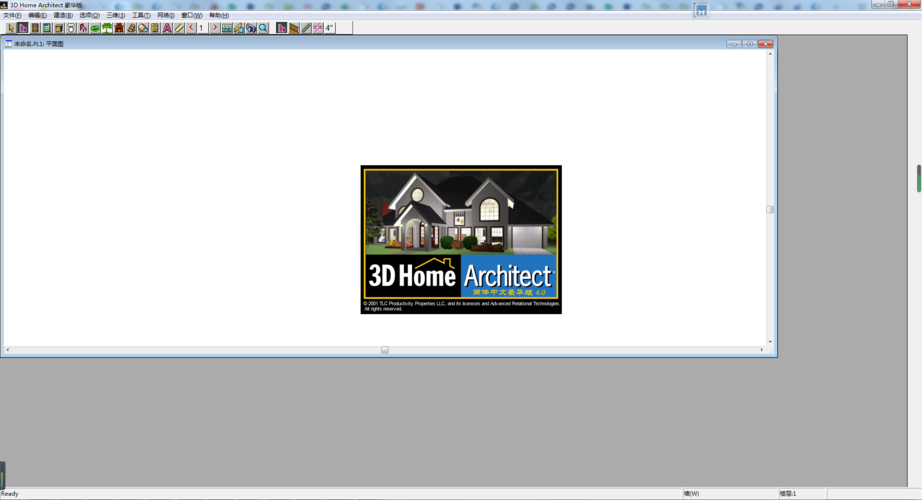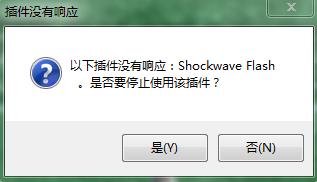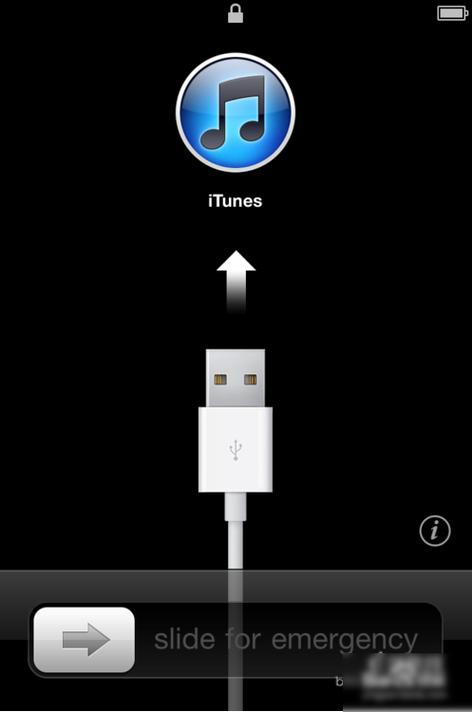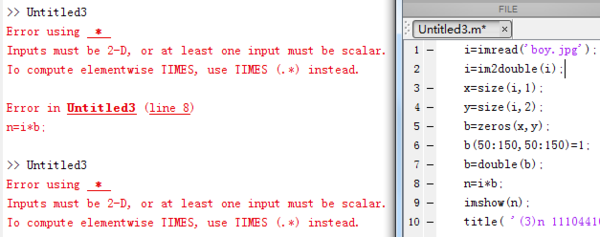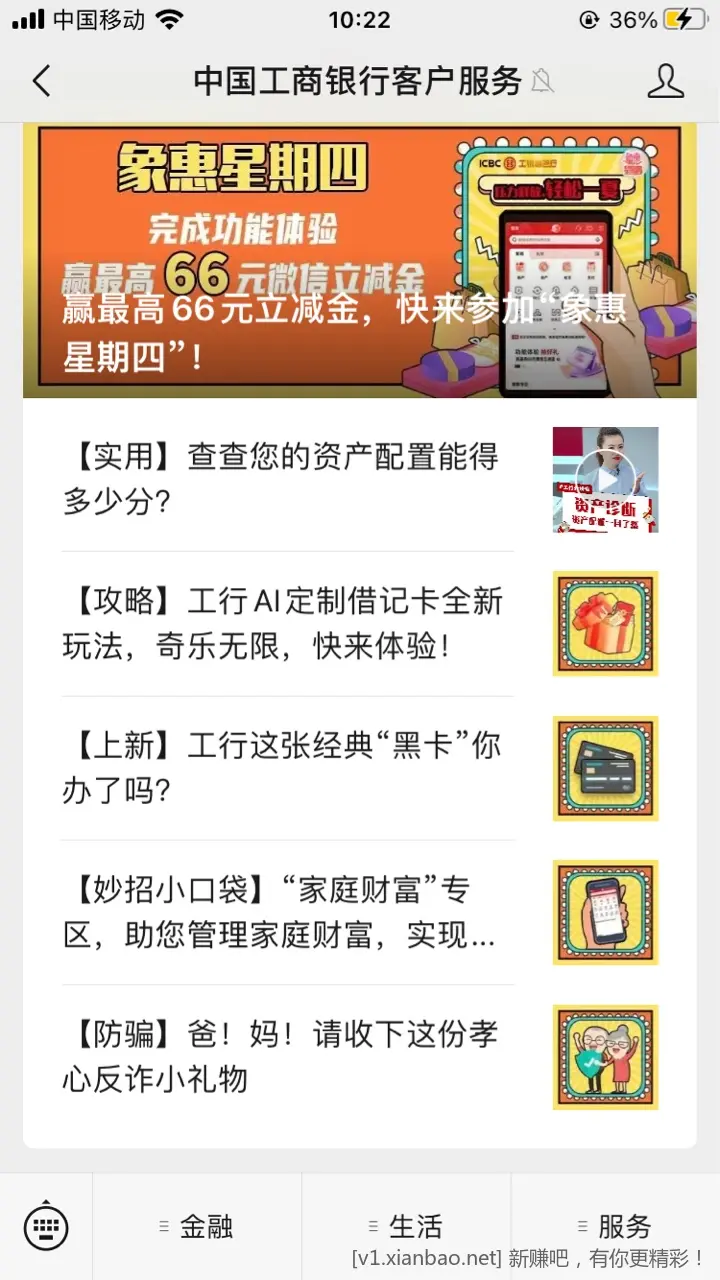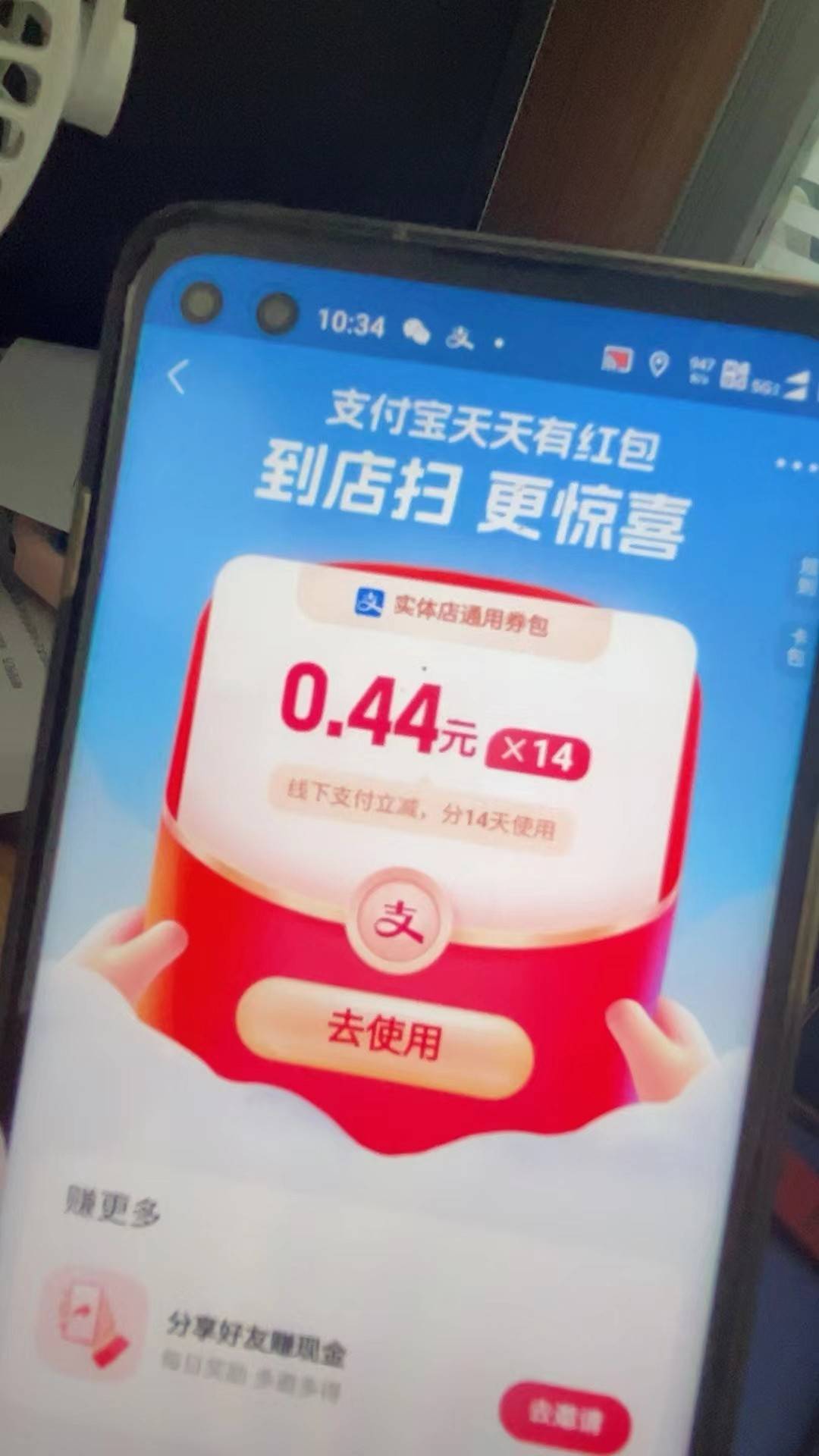遇到无法解析主机名的问题时,应检查网络连接、DNS设置,并尝试刷新DNS缓存或修改hosts文件以解决问题。
处理不能解析主机名问题通常涉及对计算机网络设置的检查和调整,当您尝试访问一个网站或使用网络服务时,您的设备会通过域名系统(DNS)将易于记忆的域名转换为数字形式的IP地址,假如无法解析主机名,意味着域名无法成功转换成IP地址,导致无法建立连接,以下是解决此问题的详细步骤:
1. 检查网络连接

确保您的设备已连接到互联网,检查无线连接或以太网线是否正常工作。
2. 检查DNS设置
不正确的DNS设置是造成不能解析主机名常见问题,您可以尝试更改为公共DNS服务器,如Google DNS(8.8.8.8和8.8.4.4)或Cloudflare DNS(1.1.1.1)。
3. 清除DNS缓存
旧的或错误的DNS信息会储存在本地缓存中,清除缓存可能解决问题,在Windows系统中,可以使用命令提示符执行ipconfig /flushdns命令。
4. 检查HOSTS文件
HOSTS文件用于本地解析域名,假如其中包含错误条目,可能导致解析问题,确保文件中没有与您试图访问的域名相关的错误条目。
5. 重启路由器和调制解调器
网络硬件问题也可能导致解析问题,尝试重启您的路由器和调制解调器,以清除可能存在的临时故障。

6. 检查防火墙和安全软件设置
某些防火墙或安全软件设置可能会阻止域名解析,检查这些软件的设置,确保它们没有误拦截DNS请求。
7. 使用命令行工具进行故障排除
使用ping、tracert(Windows)或traceroute(Linux/Mac)等命令行工具可以帮助确定问题所在,这些工具可以显示数据包在网络中的传输路径,帮助您识别任何可能的中断点。
8. 联系ISP或系统管理员
要是以上步骤都无法解决问题,可能是ISP(互联网服务提供商)的问题或更深层次的网络配置错误,请联系您的ISP或系统管理员寻求帮助。
相关问题与解答
Q1: 我该如何判断是否为本地计算机问题还是网络问题?
A1: 可以通过在不同设备上测试网络连接来判断问题是否特定于一台计算机,若其他设备也有同样的问题,很可能是网络问题。
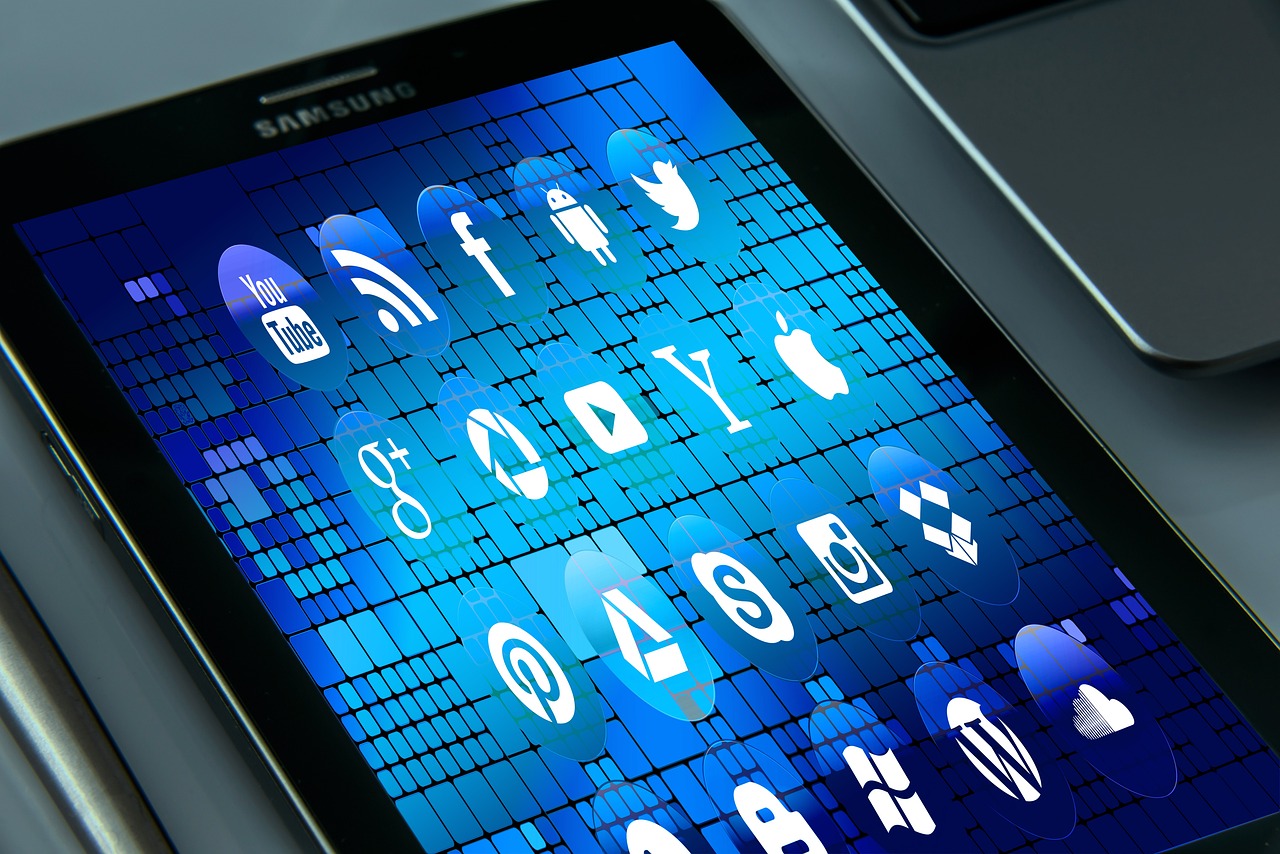
Q2: 修改HOSTS文件是否安全?
A2: 只要谨慎操作,修改HOSTS文件通常是安全的,不当的修改可能会导致域名解析问题或重定向到错误的网站。
Q3: 什么是DNS缓存,为何要清除它?
A3: DNS缓存是存储在本地计算机上的域名解析结果,以加快后续访问速度,有时需要清除缓存以去除过时或错误的信息。
Q4: 是否可以使用第三方软件来诊断网络问题?
A4: 是的,有许多第三方网络诊断工具可用,如Wireshark、Netstat等,它们提供更深入的网络分析功能。